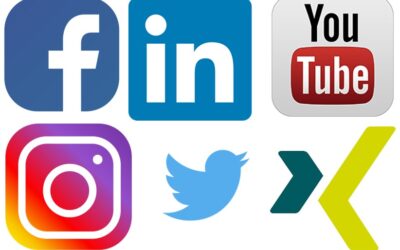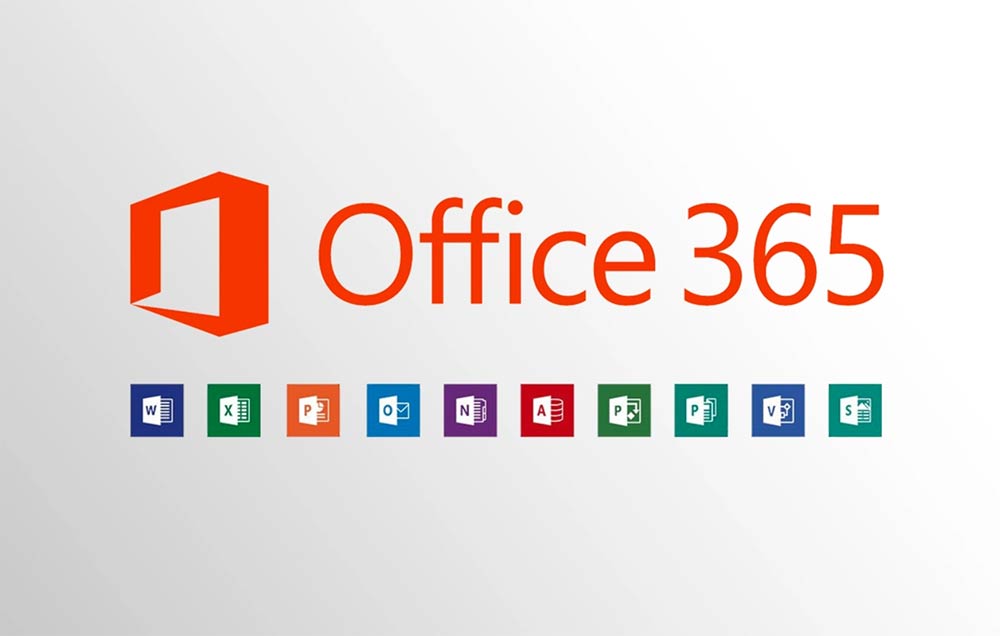
Sjablonen opslaan in Office 365
Sjablonen opslaan in Office 365 is redelijk eenvoudig. Volg onderstaande stap-voor-stap instructie en wordt een expert in sjablonen opslaan in Office 365!
OPSLAAN (NIEUWE) SJABLONEN IN OFFICE 365
1. Sla de (nieuwe) 365 sjablonen op in je documentenmap op je PC
2. Open Office 365
3. Open SharePoint
4. Ga via ‘Inhoud van site’ naar Formuliersjablonen
5. Sleep de 365 sjablonen van je documentenmap naar deze map
GEBRUIK SJABLONEN VANUIT OFFICE 365
1. Open Office 365
2. Open SharePoint
3. Ga via ‘Inhoud van site’ naar Formuliersjablonen
4. Open het gewenst sjabloon
5. Selecteer ‘Document bewerken’
6. Bewerken in Word
7. Bevestigen dat je Word 2016 wilt openen
Het sjabloon wordt nu gedownload naar je PC, waar het bewerkt kan worden.
OPSLAAN BEWERKT DOCUMENT in OFFICE 365
1. Opslaan als
2. Selecteer de juiste SharePoint omgeving door hierop te dubbelklikken
3. Bovenaan zal iets staan als:
Websites > https:/firmanaam.sharepoint.com > FormServerTemplates
4. Klik dan op https:/firmanaam.sharepoint.com
5. Selecteer Documenten
6. Sla het document onder de correcte naam + als Worddocument op in de juiste hangmap
WAT ZIJN SJABLONEN?
Sjablonen zijn patronen voor het maken van documenten. Omdat sjablonen vooraf geconfigureerde instellingen bevatten, zoals tekst, regellijnen, opmaakinstellingen en pagina-indelingen, kun je sneller documenten maken op basis van een sjabloon dan wanneer je begint met een leeg vel.
Verdere voordeel: Terugkerende bestanden hebben altijd dezelfde lay-out.
Word biedt je een heel scala aan sjablonen, waaronder brieven, faxvoorbladen, uitnodigingen, pamfletten, kalenders en verscheidene bedrijfsdocumenten. Met behulp van sjablonen creëer je in korte tijd buitengewoon professionele documenten.
Lukt het je niet om je sjablonen van Office 2016 om te zetten naar Office 365? Ik bel je graag terug.
Uw Eigen Secretariaat
Secretariële ondersteuning voor MKB, ZZP en overheid